iTunes är en mediaspelare utvecklad av Apple som låter sina användare köpa, ladda ner sina favoritfilmer, musik, TV-program, poddsändningar och många fler och spela sina favoritlåtar. Det används också som ett hanteringsverktyg där användare kan hantera ljud- och videofiler och synkronisera dem till sina mobila enheter.
Det händer dock att ett fel uppstår i iTunes-appen på din dator. Sådana frågor som iTunes startar inte i Windows 7 kan vara en besvikelse om du behöver använda iTunes-appen. I den här artikeln behandlas olika metoder för att hjälpa dig att lösa det här problemet på din Windows 7-dator.
Sätt 1: Fix iTunes kommer inte att starta i Windows 7 genom att avsluta processerSätt 2: Fix iTunes kommer inte att starta i Windows 7 i felsäkert lägeSätt 3: Fix iTunes kommer inte att starta i Windows 7 genom att reparera QuickTimeSätt 4: Fix iTunes kommer inte att starta i Windows 7 genom att konfigurera brandväggen Sätt 5: Fix iTunes kommer inte att starta i Windows 7 genom att ta bort SC Info FolderSätt 6: Fix iTunes kommer inte att starta i Windows 7 genom att skapa en ny användareSätt 7: Fix iTunes kommer inte att starta i Windows 7 genom att ta bort biblioteksfilenSätt 8: Fix iTunes kommer inte att starta i Windows 7 genom ominstallation
Sätt 1: Fix iTunes kommer inte att starta i Windows 7 genom att avsluta processer
Ibland kan processerna som körs göra att iTunes inte startar framgångsrikt. Försök att avsluta eller döda processerna via Aktivitetshanteraren i Windows. För att göra detta, följ stegen nedan:
- Steg 01: Stäng iTunes-appen.
- Steg 02: Tryck på
Ctrl + Alt + Delete nycklar och klicka på Aktivitetshanteraren.
- Steg 03: Gå till Processer.
- Steg 04: Hitta process exe, välj Avsluta process.
- Steg 05: Välj Avsluta process. Nu kan du starta iTunes framgångsrikt.
- iTunes
- iTunes Apple-programuppdatering
- Apple Mobile Device Support
- Hallå
- Apples applikationssupport 32-bit
- Apples applikationssupport 64-bit
- Steg 06: Starta iTunes-appen igen och se om den fungerar framgångsrikt.
- Steg 07: Om det gör det, konfigurera startinställningarna så att du inte behöver göra ovanstående steg varje gång du startar om Windows. Gå till Start Skriv in msconfig och tryck på Enter.
- Steg 08: Klicka på fliken Startup och avmarkera Apple Push.
- Steg 09: Klicka på OK och starta om datorn.

Sätt 2: Fix iTunes kommer inte att starta i Windows 7 i felsäkert läge
När problemet iTunes kommer inte att öppnas eller startas i Windows 7, försök öppna det i felsäkert läge där alla dess plugins kommer att vara tillfälligt inaktiverade.
- Steg 01: Starta iTunes-appen på din Windows 7-dator.
- Steg 02: Medan iTunes-appen startas, tryck på Shift + Ctrl-tangenterna samtidigt för att öppna iTunes-appen i säkert läge. Detta innebär att de visuella plugins som är installerade kommer att stängas av tillfälligt.
- Steg 03: En meddelandedialog kommer att dyka upp som säger att iTunes körs i säkert läge.
- Steg 04: Klicka på Fortsätt.
- Steg 05: iTunes-appen öppnas. Inaktivera eller ta bort alla externa plugins för att se om problemet är löst.
- Steg 06: Stäng iTunes och starta det igen för att se om det nu laddas.
Sätt 3: Fix iTunes kommer inte att starta i Windows 7 genom att reparera QuickTime
Ibland för att åtgärda problemet på iTunes kommer inte att starta i Windows 7 kommer det att innebära reparation av QuickTime media player app utvecklad av Apple.
- Steg 01: Gå till Kontrollpanelen på din dator.
- Steg 02: Klicka på Program och välj sedan Program och funktioner.
- Steg 03: Hitta QuickTime-programmet och välj det. Högerklicka på programmet och klicka på Reparera.
- Steg 04: En popup-dialogruta för installationsprogrammet visas för att reparera QuickTime-programmet. Följ instruktionerna för reparationsprocessen och vänta tills reparationsprocessen är klar.
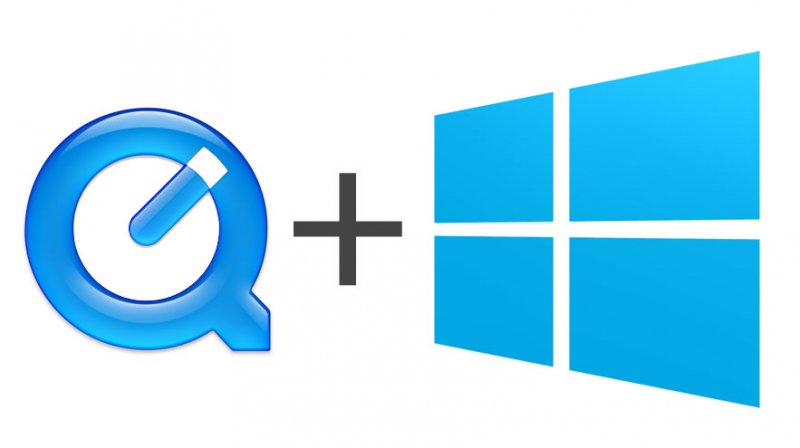
Sätt 4: Fix iTunes kommer inte att starta i Windows 7 genom att konfigurera brandväggen
För att lösa problemet på iTunes startar inte Windows 7, försök att konfigurera systemets brandväggsinställningar.
- Steg 01: Gå till Start-menyn på din dator. Tryck på Windows-tangenten som en genväg.
- Steg 02: I Windows sökfält, skriv in cpl och tryck på Enter.
- Steg 03: Windows-brandväggen öppnas. Klicka på Tillåt en app eller funktion via Windows-brandväggen.
- Steg 04: Klicka på Ändra inställningar i fönstret Tillåtna appar.
- Steg 05: Välj iTunes-programmet och markera rutorna för Privat och Offentlig.
- Steg 06: Välj Bonjour Service-programmet och markera rutorna för endast privat nätverk.
Om du inte kan hitta iTunes eller Bonjour Service klickar du på Tillåt ett annat program och hittar iTunes eller Bonjour Service. Klicka sedan på Lägg till.
- Steg 07: Klicka på OK.
Du kanske också vill inaktivera din antivirusskanner tillfälligt för att isolera problemet. Starta sedan iTunes-appen igen om den nu kan öppnas utan problem.
Sätt 5: Fix iTunes kommer inte att starta i Windows 7 genom att ta bort SC Info Folder
Mappen SC Info innehåller systemcertifieringsinformationen från iTunes som ger din dator behörighet att komma åt det DRM-skyddade innehållet. Försök att ta bort SC info-mappen och auktorisera din dator igen.
- Steg 01: Stäng iTunes
- Steg 02: Gå till Start-menyn genom att trycka på Windows-tangenten som en genväg.
- Steg 03: Skriv in %ProgramData% i sökfältet och tryck sedan på Enter.
- Steg 04: Klicka på Ordna och välj Mapp- och sökalternativ för att visa de dolda filerna.
- Steg 05: Gå till fliken Visa och klicka på Visa dolda filer, mappar och enheter.
- Steg 06: Välj mappen Apple Computer och öppna den.
- Steg 07: Välj iTunes-mappen och öppna den.
- Steg 08: Högerklicka på mappen SC Info och klicka på mappen SC Info kommer att tas bort.
- Steg 09: Starta om din dator.
- Steg 10: Starta iTunes-appen igen och auktorisera din dator.
Sätt 6: Fix iTunes kommer inte att starta i Windows 7 genom att skapa en ny användare
Det finns tillfällen att problemet på iTunes inte startar Windows 7 kommer att uppstå på grund av ett visst användarkonto. Försök att skapa ett annat användarkonto på Windows för att kontrollera.
- Steg 01: Gå till Kontrollpanelen på din dator.
- Steg 02: Klicka på Användarkonton och familjesäkerhet.
- Steg 03: Välj Användarkonton.
- Steg 04: Klicka på Hantera ett annat konto och ange det administrativa lösenordet när du uppmanas att göra det.
- Steg 05: Klicka på Skapa ett nytt konto.
- Steg 06: Skriv in namnet på det nya kontot.
- Steg 07: Klicka på Skapa konto för att lägga till ett nytt användarkonto.
- Steg 08: Starta iTunes-appen igen och se om du kan öppna den utan problem.
Sätt 7: Fix iTunes kommer inte att starta i Windows 7 genom att ta bort biblioteksfilen
Du kan försöka isolera problemet genom att flytta biblioteksfilen till en annan plats och lägga till musikfilerna och mapparna till ditt iTunes-bibliotek igen.
- Steg 01: Navigera till iTunes-mappen.
- Sökvägen är C:\Users\ \Min musik\iTunes\
- Steg 02: I iTunes-mappen, välj filen iTunes Library.itl och flytta den till en annan plats, till exempel ditt skrivbord.
Hur man överför den: Högerklicka på filen och välj Klipp (eller tryck på Ctrl + X nycklar). Högerklicka på skrivbordet och välj Klistra in (eller tryck på Ctrl + V knapparna).
- Steg 03: Öppna iTunes
- Steg 04: Om iTunes-appen har startat framgångsrikt kommer du att se att dess bibliotek nu är tomt.
- Steg 05: Gå till Arkiv-menyn och välj Lägg till fil till bibliotek eller Lägg till mapp till bibliotek.
- Steg 06: Välj en musikfil eller mapp som ska läggas till i biblioteket.
- Steg 07: Musikfilen läggs till i biblioteket. Försök om det spelas upp och lägg till fler filer. Om det inte gör det ligger problemet i musikfilen.
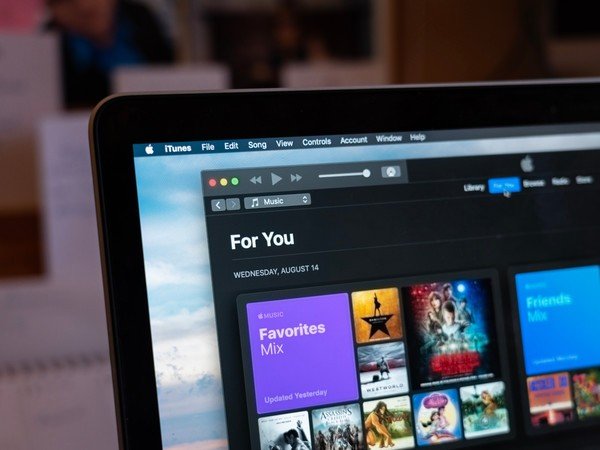
Sätt 8: Fix iTunes kommer inte att starta i Windows 7 genom ominstallation
Om ovanstående metoder inte löser problemet uppdaterar du iTunes-appen till den senaste versionen. Avinstallera den gamla versionen och installera den nya.
- Steg 01: Gå till Kontrollpanelen på din dator.
- Steg 02: Klicka på Program och välj sedan Program och funktioner.
- Steg 03: Hitta iTunes-programmet och dubbelklicka på det för att avinstallera. Alternativt, högerklicka på programmet och klicka på Avinstallera.
- Steg 04: Ett meddelande dyker upp som ber dig att bekräfta om du verkligen vill avinstallera det specifika programmet.
- Steg 05: Klicka på Ja för att fortsätta.
- Steg 06: Vänta tills iTunes-appen har avinstallerats. Efter en lyckad avinstallation av iTunes, avinstallera de andra iTunes-komponenterna i denna ordning genom att följa samma steg ovan:
- iTunes Apple-programuppdatering
- Apple Mobile Device Support
- Hallå
- Apples applikationssupport 32-bit
- Apples applikationssupport 64-bit
- Steg 07: Efter den fullständiga avinstallationen av iTunes och dess komponenter, installera om iTunes. Ladda ner den senaste versionen av appen på Apples webbplats och installera den på din dator enligt instruktionerna för installationsprocessen.
- Steg 08: Starta om datorn efter ominstallationsprocessen.
- Steg 09: Starta iTunes-appen igen och se om den nu fungerar.
iTunes-appen är ett användbart verktyg som hjälper oss att hantera och spela upp ljudfiler, samt köpa och ladda ner filmer, musik, poddar, ljudböcker och mycket mer. Vissa problem kan hända med iTunes-appen installerad på datorn. Det kan orsakas av flera faktorer. Den här artikeln diskuterar flera metoder som du kan följa för att lösa problemet iTunes startar inte i Windows 7. Dessa metoder kanske eller kanske inte fungerar för dig eftersom det beror på situationen du har på din dator. En starkt rekommenderad metod är att alltid starta om datorn eftersom detta kommer att lösa de flesta problem.



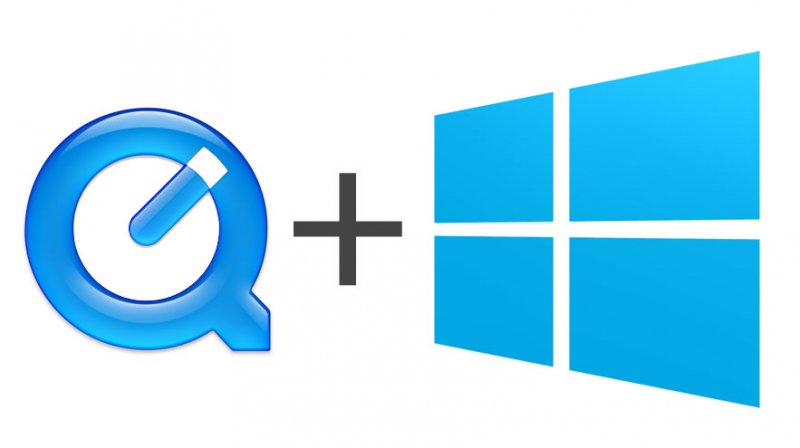
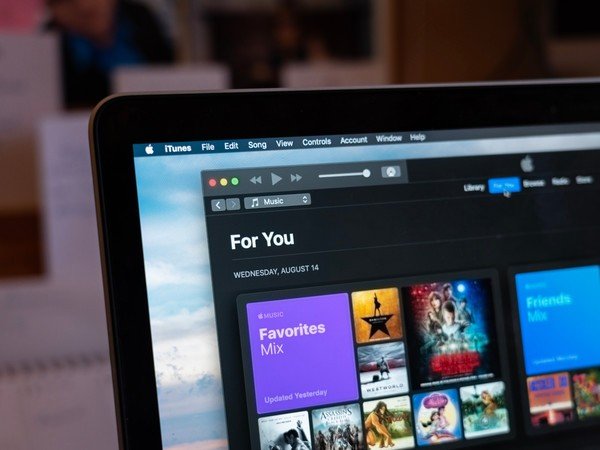
/
/